Kaip ištaisyti Windows naujinimo klaidą 0x800f0831 atnaujinant
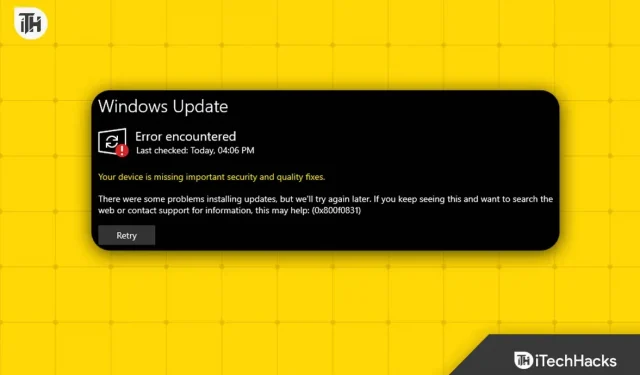
Bandydami atnaujinti „Windows“ susiduriate su klaida 0x800f0831? Daugelis vartotojų neseniai susidūrė su šia problema bandydami atnaujinti „Windows“. Dėl šio naujinimo „Windows“ nebus atnaujinta jūsų kompiuteryje. Jei kompiuteryje negaunate jokių naujinimų, priežastis gali būti ši klaida.
Šią problemą gali sukelti įvairios priežastys, pvz., prieštaringa trečiosios šalies programinė įranga, vietos diske trūkumas, sugadinti sistemos failai, problemos su „Windows Update“ komponentais ir kt.
Ištaisykite 0x800f0831 „Windows“ naujinimo klaidą
Aptarkime visus trikčių šalinimo veiksmus, kad ištaisytumėte „Windows“ naujinimo klaidą 0x800f0831.
Naudokite SFC Scan ir DISM Scan
Tikėtina, kad susidursite su šia problema, jei sistemos failai yra sugadinti. Paleiskite SFC nuskaitymą, kad ištaisytumėte sugadintus sistemos failus, kurie išspręs problemą. Toliau pateikiami tam reikalingi veiksmai:
- Vienu metu paspauskite Windows + R klavišus , kad atidarytumėte dialogo langą Vykdyti .
- Dialogo lange Vykdyti įveskite cmd ir paspauskite Ctrl + Shift + Enter, kad paleistumėte komandų eilutę su administratoriaus teisėmis.
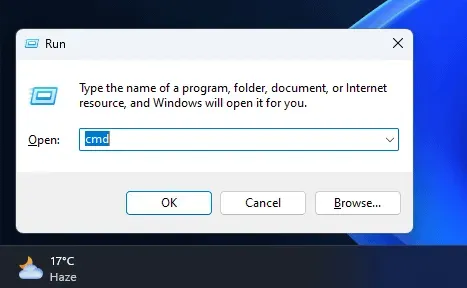
- Komandinės eilutės lange įveskite sfc /scannow ir paspauskite Enter , kad jį paleistumėte.
- Palaukite, kol bus paleistas SFC nuskaitymas, ir iš naujo paleiskite kompiuterį, kai procesas bus baigtas.
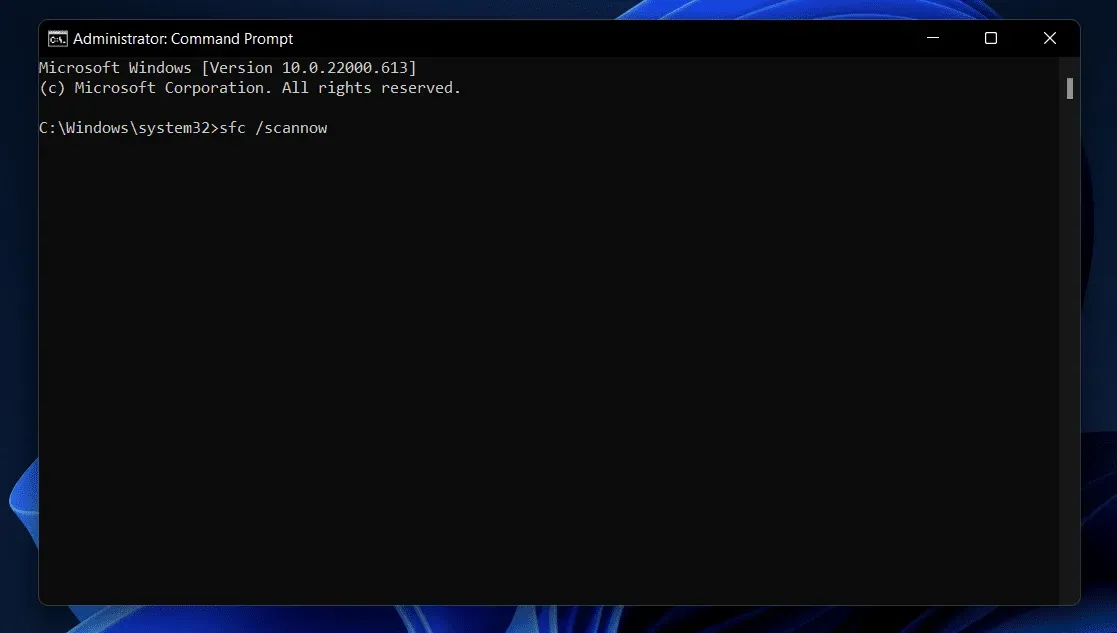
SFC nuskaitymas greičiausiai turėtų išspręsti problemą, bet jei ne, paleiskite DISM nuskaitymą atlikdami toliau nurodytus veiksmus.
- Atidarykite kompiuterio pradžios meniu .
- Ieškokite CMD , paieškos rezultatuose dešiniuoju pelės mygtuku spustelėkite komandų eilutę ir pasirinkite Vykdyti kaip administratorių .
- Dabar paleiskite šias komandas po vieną:
- DISM /Prisijungęs /Išvalymo vaizdas /Patikrinkite sveikatą
- DISM /Prisijungęs /Išvalymo vaizdas /ScanHealth
- DISM /Prisijungęs /Išvalymo vaizdas /Sveikatos atkūrimas
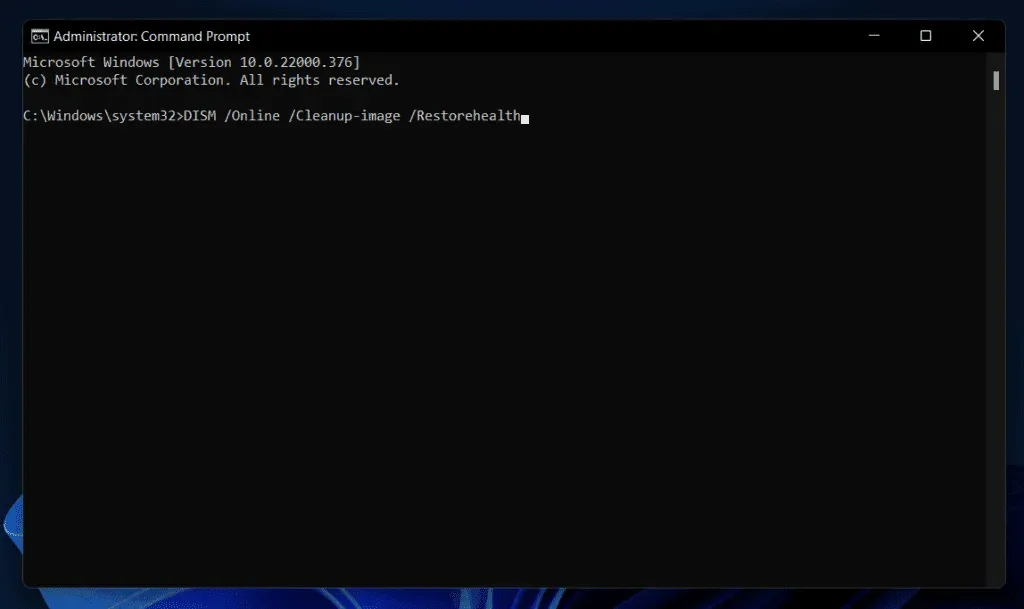
- Vykdę aukščiau pateiktas komandas, iš naujo paleiskite kompiuterį.
Iš naujo nustatykite „Windows Update“ komponentus
Jei kažkas negerai su „Windows Update“ komponentais, tai taip pat gali sukelti šią problemą. Norėdami išspręsti šią problemą, galite iš naujo paleisti „Windows“ naujinimo komponentus. Norėdami tai padaryti, atlikite toliau nurodytus veiksmus.
- Paspauskite klaviatūros Windows klavišą , kad atidarytumėte meniu Pradėti .
- Įveskite „Command Prompt“ , pasirinkite jį ir spustelėkite „Vykdyti kaip administratorių“ .
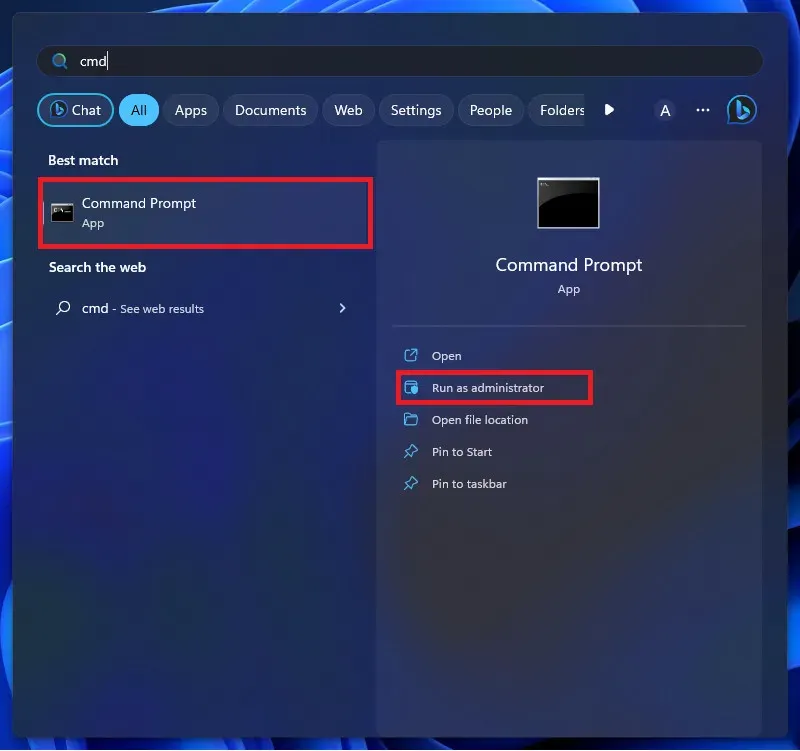
- Komandinės eilutės lange po vieną paleiskite šias komandas.
- tinklo stotelė wuauserver
- net stop bitai
- tinklo stotelė cryptsvc
- net start wuauserver
- tinklo pradžios bitai
- tinklo pradžia cryptsvc
- %systemroot%SoftwareDistributionSoftwareDistribution.bak
- %systemroot%system32catroot2catroot2.bak
- tinklo pradžios bitai
- net start wuauserver
- net start appidsvc
- tinklo pradžia cryptsvc
- Po to uždarykite komandų eilutę. Tai iš naujo paleis „Windows Update“ komponentą.
Paleiskite „Windows Update“ trikčių šalinimo įrankį
„Windows“ turi trikčių šalinimo įrankį – integruotą įrankį, skirtą problemoms, su kuriomis galite susidurti kompiuteryje, išspręsti. Galite paleisti „Windows“ naujinimo trikčių šalinimo įrankį, jei atsiranda „Windows“ naujinimo klaida 0x800f0831. Tai galima padaryti atlikus toliau nurodytus veiksmus.
- Savo kompiuteryje atidarykite nustatymų programą ; tai galima padaryti vienu metu paspaudus Windows + I klavišus.
- Spustelėkite kairėje esantį skirtuką Sistema , tada dešiniajame spustelėkite Trikčių šalinimas .
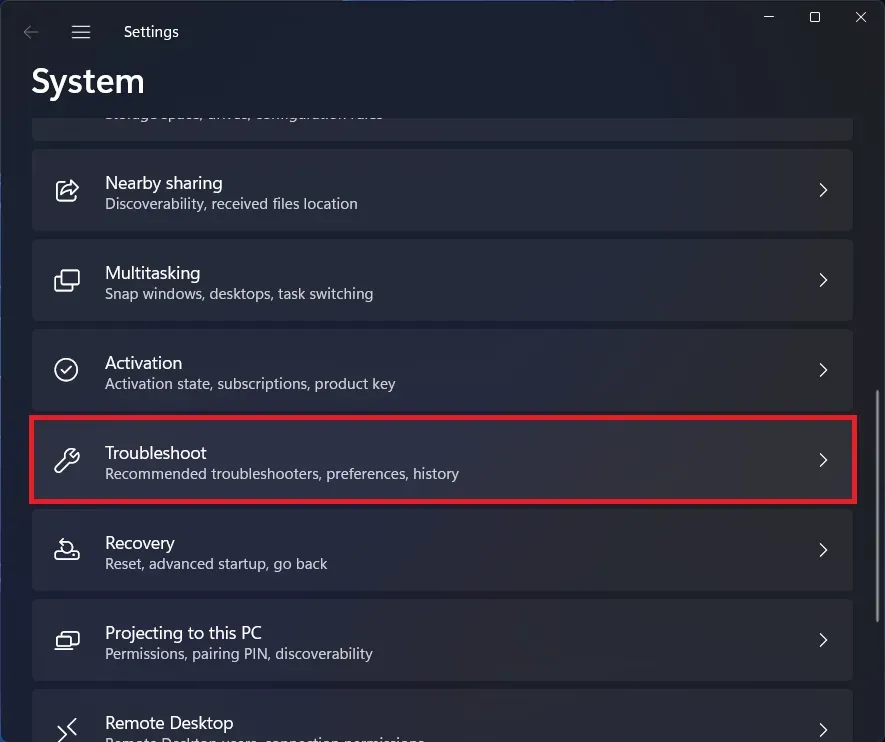
- Tada spustelėkite „Kiti trikčių šalinimo įrankiai“ .
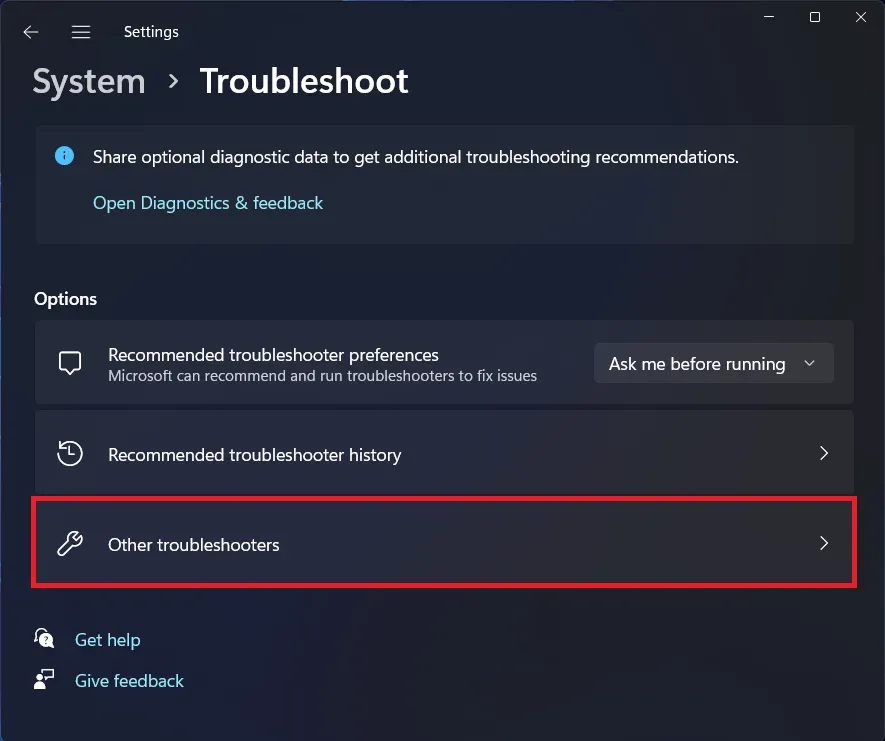
- Trikčių šalinimo priemonių sąraše raskite „Windows Update“ trikčių šalinimo įrankį ; spustelėkite šalia jo esantį mygtuką Vykdyti , kad paleistumėte „Windows Update“ trikčių šalinimo įrankį.
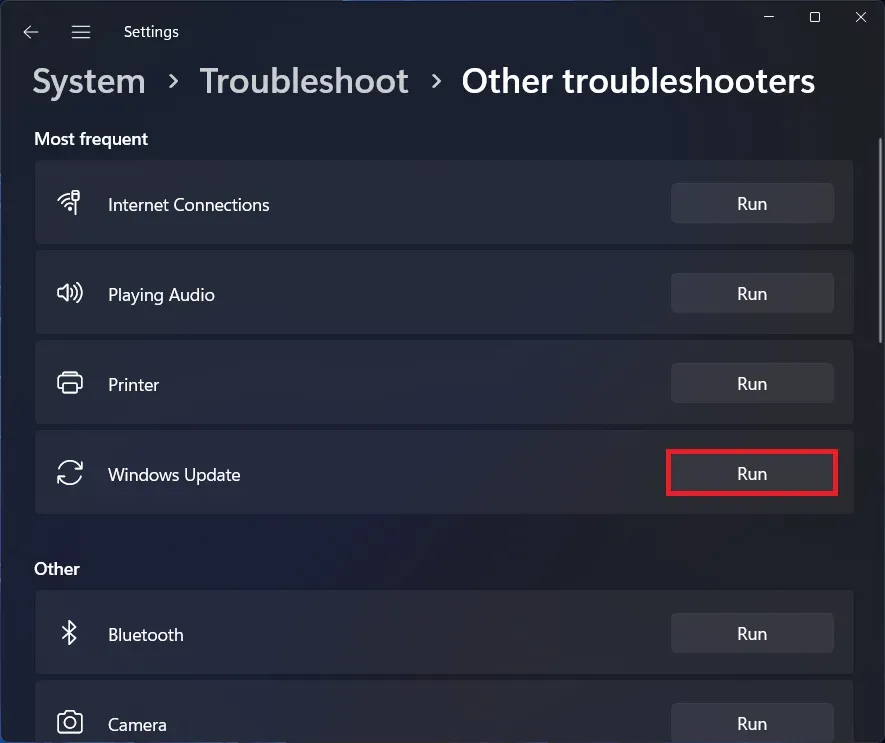
Iš naujo nustatyti tinklo konfigūraciją
Jei internetas yra lėtas ir nestabilus, tai taip pat gali sukelti atnaujinimo klaidą 0x800f0831. Norėdami išspręsti problemą, galite iš naujo nustatyti tinklo konfigūraciją. Norėdami tai padaryti, atlikite toliau nurodytus veiksmus.
- Paspauskite klaviatūros „Windows“ klavišą ir įveskite CMD .
- Paieškos rezultatuose dešiniuoju pelės mygtuku spustelėkite komandų eilutę , tada pasirinkite Vykdyti kaip administratorių.
- Čia po vieną įveskite ir vykdykite šias komandas:
- įveskite netsh winsock reset
- netsh int ip nustatymas iš naujo
- ipconfig /release
- ipconfig /renew
- ipconfig /flushdns
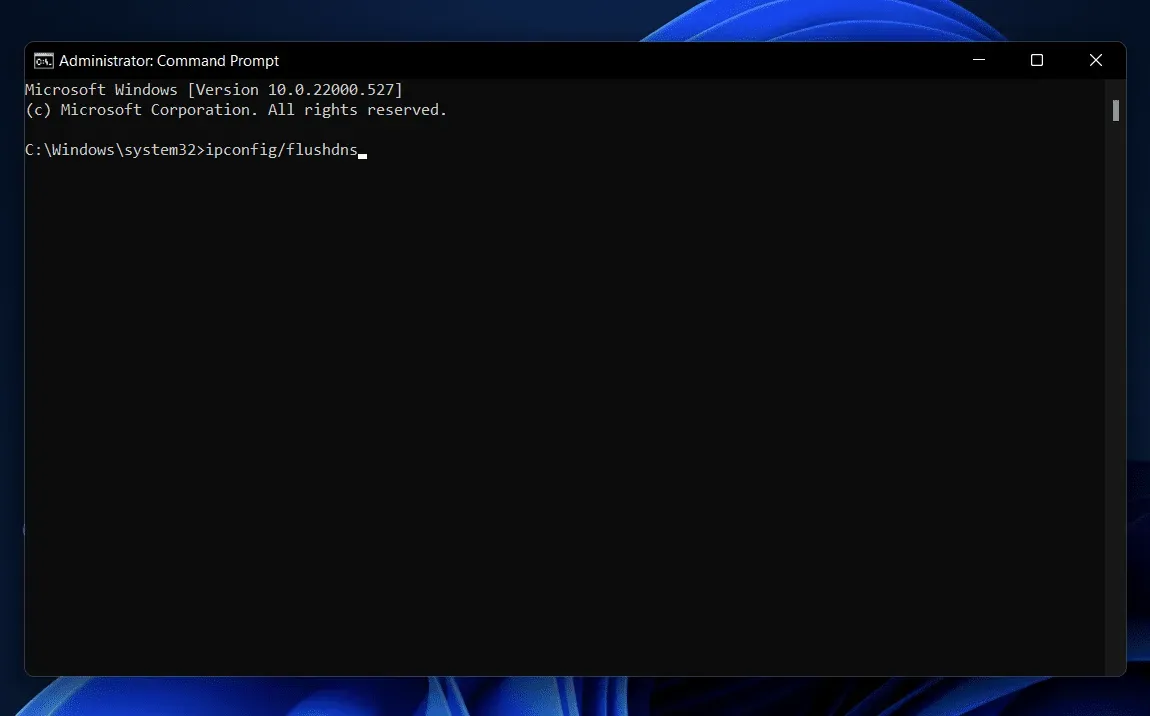
- Po to uždarykite komandų eilutę ir bandykite dar kartą atnaujinti kompiuterį.
Švarus paleiskite kompiuterį
Kartais problema gali būti susijusi su trečiųjų šalių programomis ir paslaugomis jūsų kompiuteryje. Tokios paslaugos ir programos gali prieštarauti „Windows Update“ ir sukelti klaidą 0x800f0831. Galite išvalyti ir paleisti kompiuterį, nes jis bus paleistas be jokių trečiųjų šalių paslaugų ir programų, taip pat galite atnaujinti „Windows“. Norėdami tai padaryti, atlikite toliau nurodytus veiksmus.
- Užduočių juostoje spustelėkite piktogramą Pradėti . Meniu Pradėti įveskite System Configuration ir paspauskite Enter , kad jį atidarytumėte.
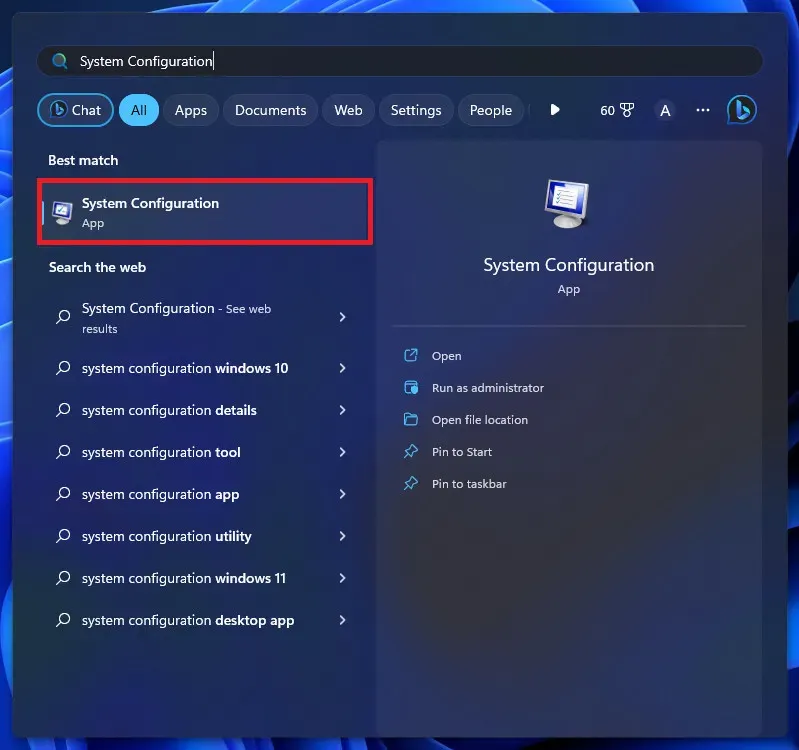
- Sistemos konfigūracijos lange eikite į skirtuką Paslaugos .
- Pažymėkite laukelį „Slėpti visas Microsoft paslaugas“ ir spustelėkite mygtuką „Išjungti viską“ .
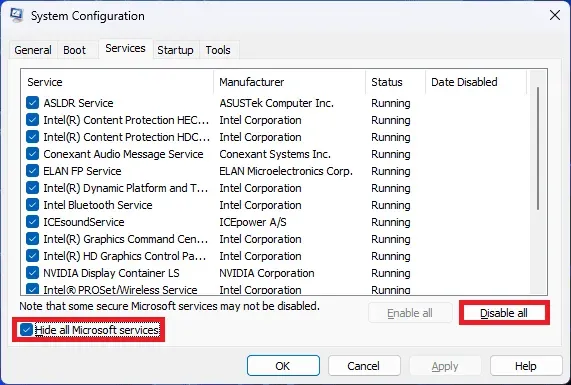
- Spustelėkite skirtuką Paleistis , tada spustelėkite Atidaryti užduočių tvarkytuvę .
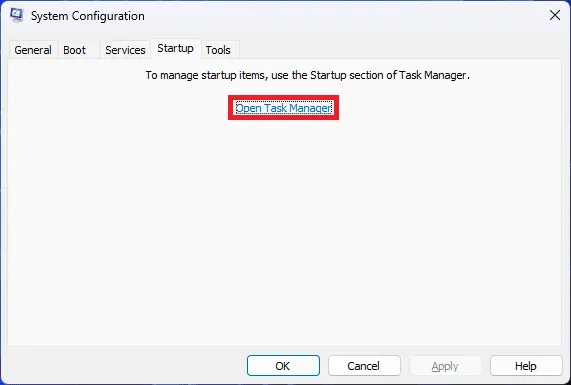
- Pamatysite programų, kurios paleidžiamos paleidus kompiuterį, sąrašą; turėsite juos išjungti.
- Pasirinkite pirmąją paleidimo priemonę ir spustelėkite Išjungti . Taip pat išjunkite visas čia išvardytas programas.
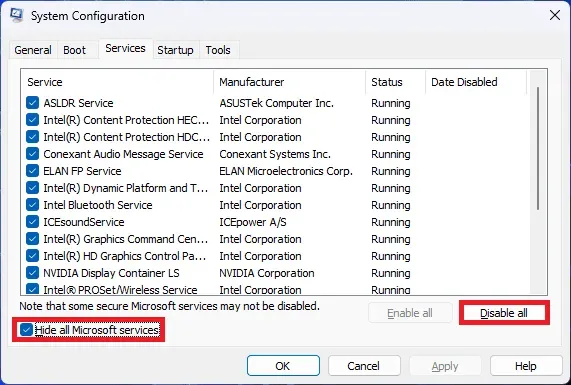
- Iš naujo paleiskite kompiuterį, kad jis būtų paleistas be trečiųjų šalių paslaugų ir paleisties programų. Dabar turėtumėte turėti galimybę atnaujinti „Windows“.
Atnaujinimų diegimas rankiniu būdu
Jei vis tiek negalite įdiegti naujinimų, galite pabandyti rankiniu būdu įdiegti naujinimus „Windows“ kompiuteryje. Galite rankiniu būdu atsisiųsti ir įdiegti naujinimus naudodami „Microsoft Update“ katalogą, tačiau jums reikės KB numerio. Jei nežinote, kas tai yra ir koks yra „Windows“ naujinimo rankinio diegimo procesas, galite atlikti toliau nurodytus veiksmus.
- Paspauskite Windows + I klavišų kombinaciją , kad atidarytumėte nustatymus .
- Kairėje spustelėkite „Windows“ naujinimas , tada dešinėje spustelėkite Tikrinti, ar nėra naujinimų .
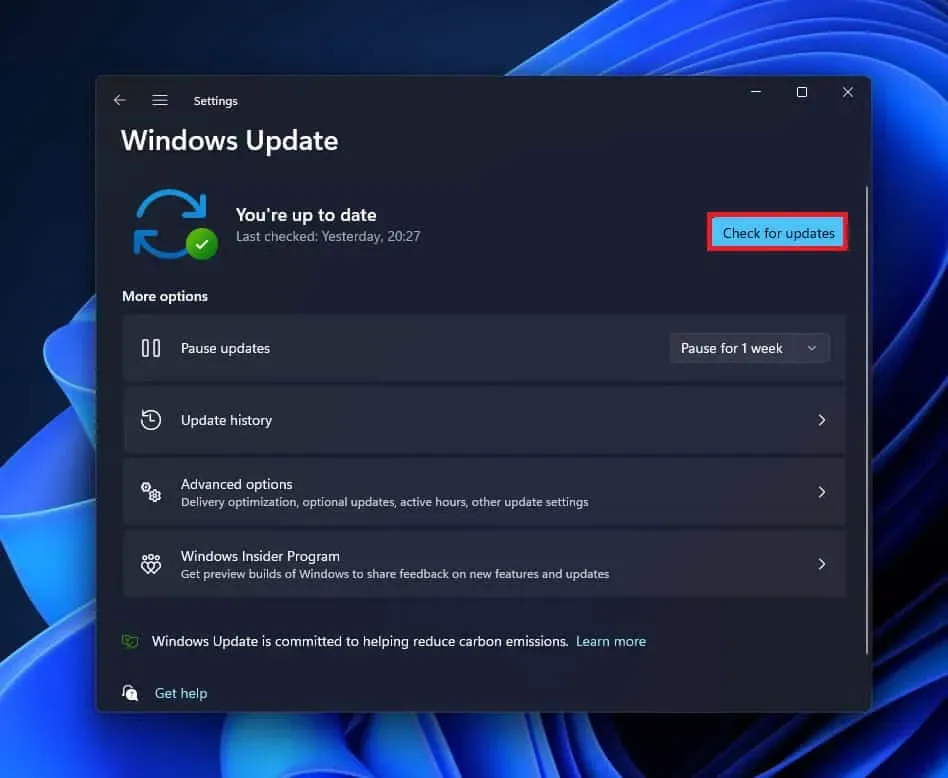
- Čia pamatysite atnaujinimą. Atnaujinimo dešinėje bus skliausteliuose parašytas KB numeris. KB numeris prasidės raidėmis KB su septyniais skaičiais šalia jo; nukopijuokite šį numerį.
- Dabar spustelėkite šią nuorodą , kad eitumėte į „Microsoft Update“ katalogo svetainę .
- Paieškos juostoje įveskite žinių bazės numerį ir spustelėkite mygtuką „Ieškoti“ .
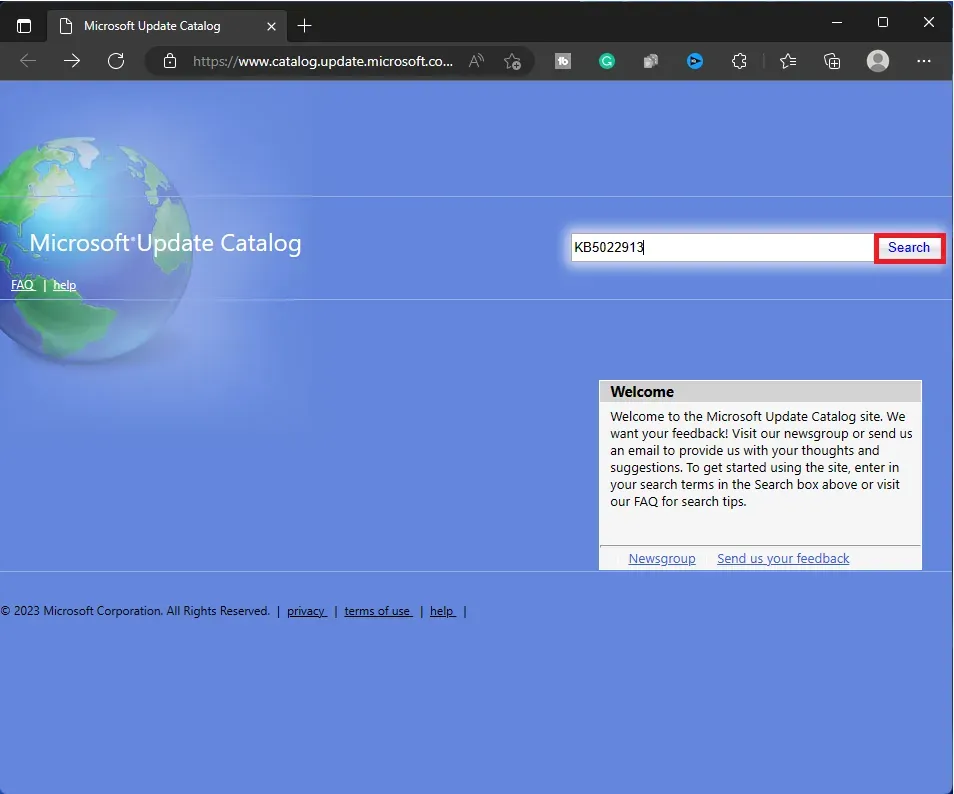
- Čia bus pateikti visi atitinkami paieškos rezultatai; spustelėkite mygtuką Atsisiųsti, esantį šalia naujinio, kurį norite atsisiųsti.
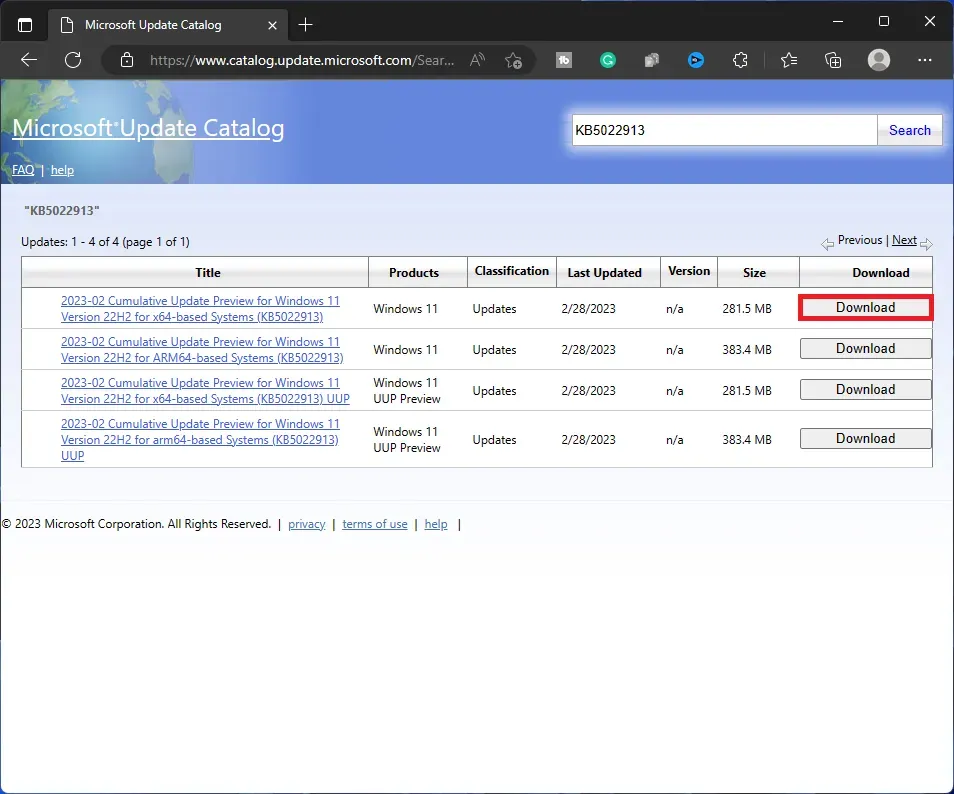
Pastaba . Atsisiųskite ir įdiekite su jūsų sistema suderinamą naujinimą. Turėtumėte patikrinti savo sistemos architektūrą, ty 64 bitų arba 86 bitų.
- Atsisiuntę naujinimą eikite į failo išsaugojimo vietą ir dukart spustelėkite atsisiųstą failą, kad pradėtumėte diegimą.
- Dabar galite vadovautis ekrane pateikiamomis instrukcijomis ir rankiniu būdu įdiegti naujinimą.
Išvada
Tai buvo visi trikčių šalinimo veiksmai, skirti ištaisyti „Windows“ naujinimo klaidą 0x800f0831. Jei atnaujindami „Windows“ gaunate šią klaidą, aukščiau pateiktas vadovas padės ją išspręsti. Atlikite anksčiau nurodytus veiksmus, kad išspręstumėte problemą, su kuria susiduriate naudodami „Windows Update“.


Parašykite komentarą